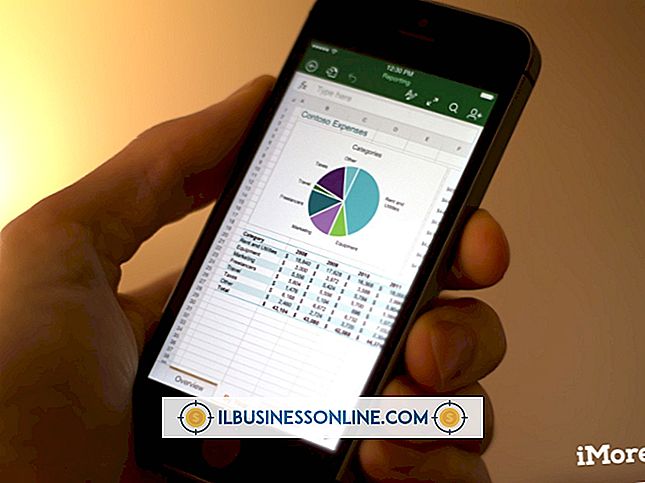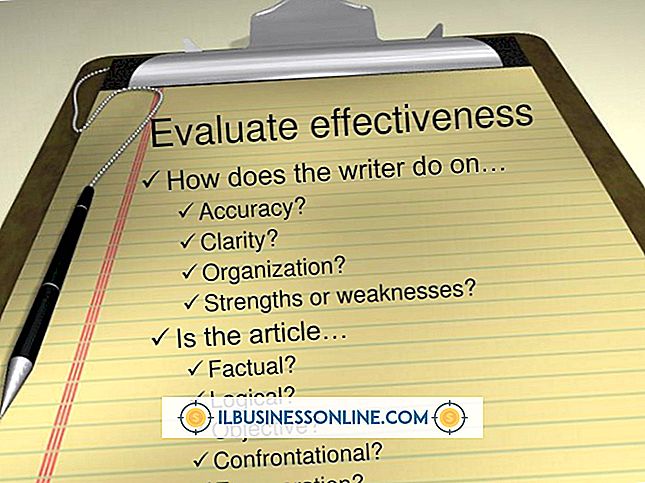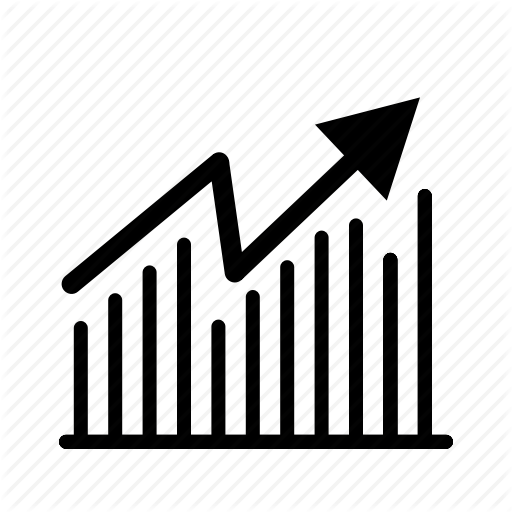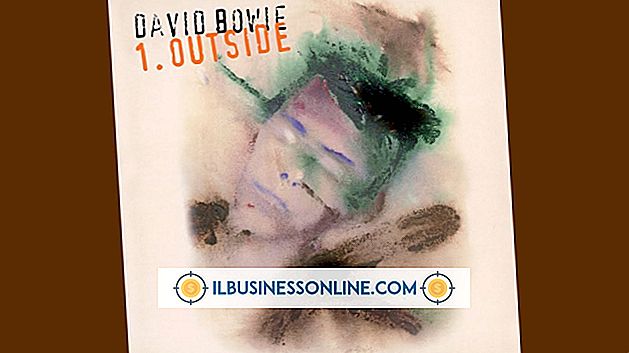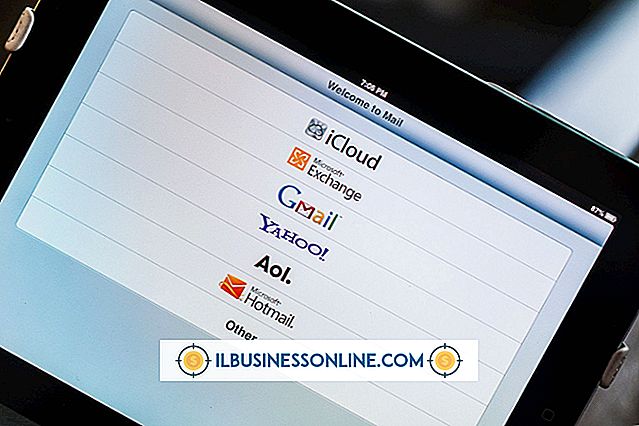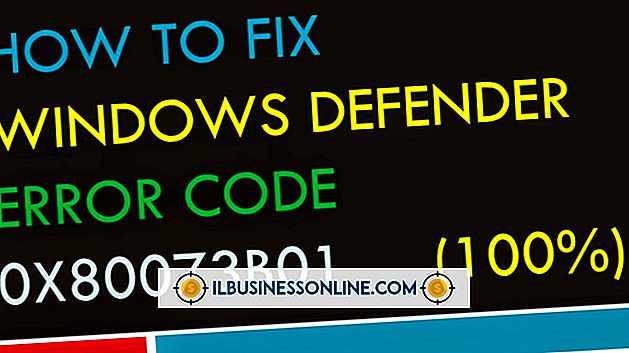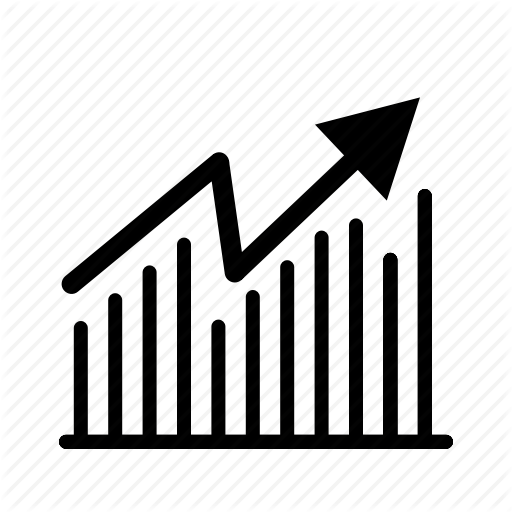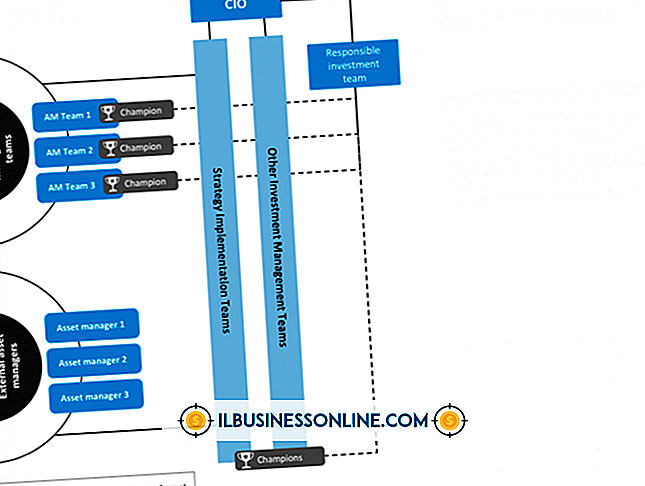วิธีการวาดมาตราส่วนใน Excel

ใช้เครื่องมือการวาดภายใต้เมนู "แทรก" ใน Microsoft Excel เพื่อวาดภาพเพื่อปรับขนาดโดยการติดตามภาพนั้น ข้อดีอย่างหนึ่งของการใช้เครื่องมือวาดรูปของ Excel สำหรับโครงการนี้แทนที่จะเป็นโปรแกรมกราฟิกเช่น 'ระบายสี' หรือ Photoshop 'คือเครื่องมือวาดรูปของ Excel จะสร้างเวกเตอร์ซึ่งเป็นกราฟิกที่คุณสามารถขยายได้โดยไม่สูญเสียคุณภาพของภาพ ใช้ความระมัดระวังเมื่อติดตามรูปภาพขนาดใหญ่เนื่องจากการวาดรูปที่ได้นั้นสามารถเพิ่มขนาดไฟล์ของสมุดงาน Excel
1
เปิด Excel และคลิกเมนู "ไฟล์" คลิกคำสั่ง "ใหม่" เพื่อสร้างสมุดงานใหม่
2
คลิกเมนู "แทรก" จากนั้นคลิกปุ่ม "รูปภาพ" นำทางไปยังรูปภาพที่คุณต้องการใช้สำหรับการวาดภาพสเกลของคุณและดับเบิลคลิกที่ภาพ Excel จะโหลดรูปภาพลงในแผ่นงานปัจจุบัน หากวัตถุที่คุณต้องการวาดมาตราส่วนเป็นวัตถุจริงให้ถ่ายภาพดิจิทัลจากนั้นโหลดภาพถ่ายลงบนคอมพิวเตอร์ของคุณตามคำแนะนำที่ให้ไว้ในคู่มือผู้ใช้กล้องของคุณ ทำตามขั้นตอนนี้ตั้งแต่เริ่มต้นเมื่อมีการโหลดรูปภาพบนพีซีของคุณ
3
คลิกแท็บ "แทรก" จากนั้นคลิกปุ่ม "รูปร่าง" เพื่อแสดงแกลเลอรีของรูปร่างที่คุณสามารถใช้เพื่อติดตามภาพที่แทรก คลิกไอคอนที่มีลักษณะเป็นเส้นตรงจากนั้นคลิกที่จุดเริ่มต้นของเส้นตรงในรูปภาพที่แทรก ตัวอย่างเช่นหากคุณกำลังวาดแปลนบ้านเพื่อขยายให้คลิกที่จุดสิ้นสุดของหนึ่งในบรรทัดที่แสดงผนังด้านนอกของบ้าน ลากเมาส์ไปที่จุดสิ้นสุดของบรรทัดแล้วปล่อยเมาส์เพื่อทำส่วนของเส้นให้สมบูรณ์
4
คลิกคำสั่ง“ รูปร่าง” บนเมนูแทรกจากนั้นคลิกไอคอนที่ดูเหมือนเป็นเส้นไก่เขี่ยเพื่อเข้าถึงโหมดสำหรับการวาดรูปร่างโดยพลการ
5
ลากเมาส์ไปเหนือหนึ่งในเส้นโค้งในภาพที่คุณแทรก ตัวอย่างเช่นหากคุณกำลังวาดรูปใบหน้าของบุคคลให้ลากไปที่ขอบตาข้างหนึ่ง
6
ทำซ้ำขั้นตอนที่ 2 ถึง 4 เพื่อวาดเส้นตรงและเส้นโค้งที่เหลืออยู่บนภาพที่แทรกไว้เพื่อวาดภาพสเกลใน Excel ให้สมบูรณ์